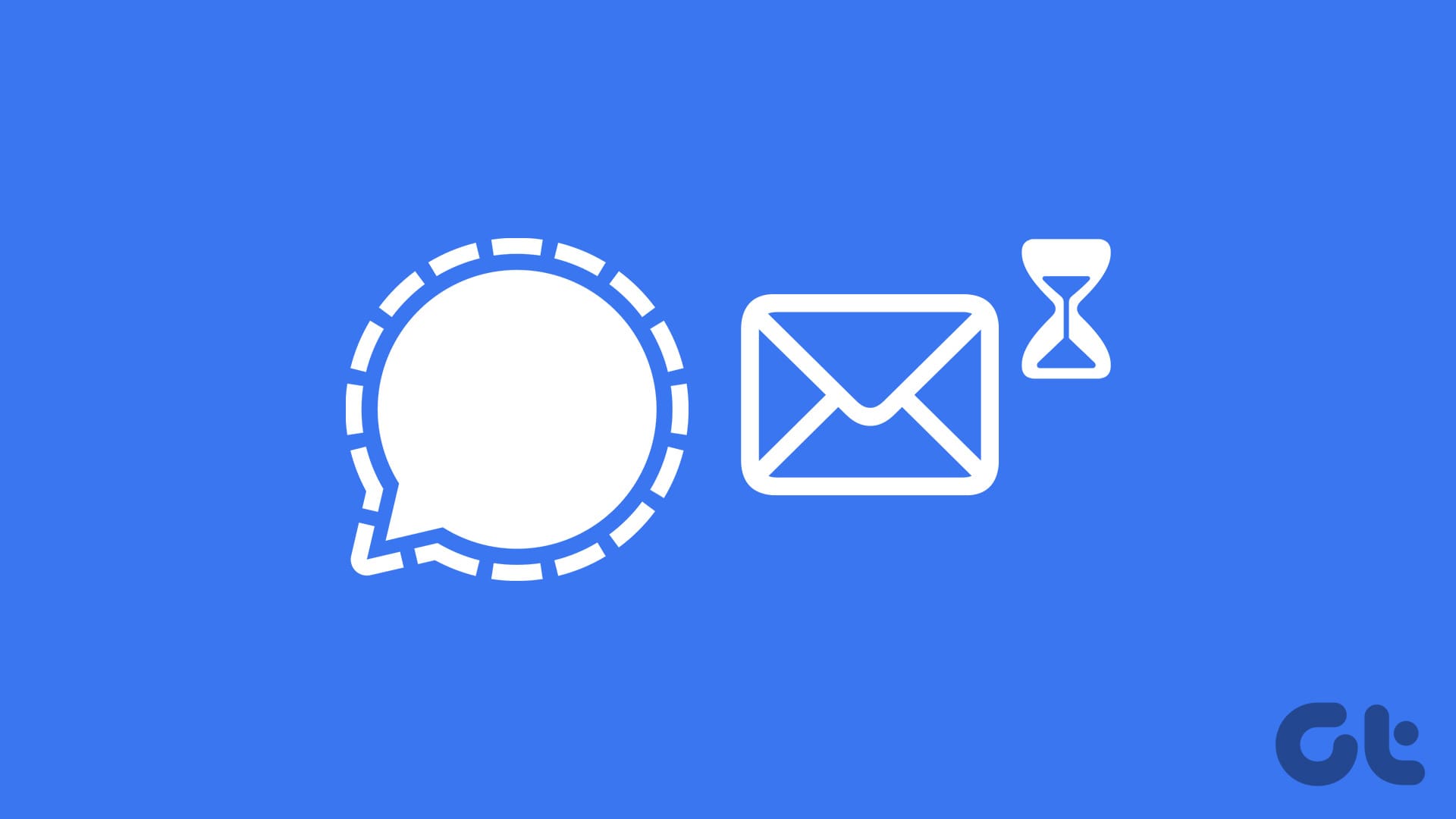Come Pianificare Messaggi su Signal per Android: Guida Completa
Hai mai desiderato inviare un messaggio in un secondo momento, ma temi di dimenticartene? Se sei un utente Android e un appassionato di Signal, sei fortunato! In questa guida, esploreremo i passi semplici per programmare messaggi sull’app Signal sul tuo dispositivo Android.
Perché Pianificare Messaggi?
La possibilità di programmare messaggi è un’ottima soluzione per migliorare la tua comunicazione. Che si tratti di auguri di compleanno che devono arrivare puntuali o di promemoria importanti, pianificare i messaggi ti consente di restare organizzato e connesso. Scopriamo insieme come funziona.
Requisiti Necessari per Pianificare Messaggi su Signal
Prima di iniziare, è importante che tu soddisfi alcune condizioni fondamentali:
- Versione Aggiornata: Assicurati di avere l’ultima versione dell’app Signal installata sul tuo dispositivo Android.
- Connessione Internet: È fondamentale avere una connessione a internet stabile per inviare i messaggi programmati.
- Messaggi Multipli: Puoi programmare più messaggi sia nella stessa conversazione che in conversazioni diverse.
- Archiviazione Locale: I messaggi programmati vengono memorizzati localmente sul dispositivo fino a quando non possono essere inviati.
Suggerimento: Scopri alcuni trucchi e suggerimenti per utilizzare il messenger Signal come un professionista.
Come Inviare un Messaggio Programmato su Signal
Segui questi semplici passaggi per inviare un messaggio in un momento specifico tramite l’app Signal:
Passo 1: Apri l’app Signal sul tuo dispositivo.
Passo 2: Clicca sull’icona della lente di ingrandimento. Cerca la persona a cui desideri inviare un messaggio e fai clic sulla scheda del contatto per aprire la chat.
Passo 3: Digita il tuo messaggio. Ora, tieni premuto il pulsante di invio e scegli un’ora di consegna per il messaggio. È anche possibile impostare una data e un’ora specifiche.
Passo 4: Se hai scelto "Seleziona Data e Ora", imposta il tempo secondo le tue necessità e premi il pulsante di programmazione invio.
Suggerimento: Clicca su “Vedi tutto” per visualizzare i tuoi messaggi programmati.
Inviare un Messaggio Programmato con Foto o Video su Signal
Programmare l’invio di foto o video è un processo semplice. Ecco come procedere:
Passo 1: Avvia l’app Signal sul tuo dispositivo.
Passo 2: Vai alla chat in cui desideri inviare un’immagine o un video.
Passo 3: Tocca l’icona "+" e seleziona Galleria. Ora, scegli un’immagine o un video dalla tua galleria.
Passo 4: Tieni premuto il pulsante di invio. Scegli una data e un’ora per l’invio del messaggio.
Passo 5: Se hai selezionato "Seleziona Data e Ora", modifica il tempo secondo le tue necessità e tocca il pulsante di programmazione invio.
Come Ripianificare i Messaggi su Signal
Se desideri modificare la data e l’ora di un messaggio programmato, segui questi facili passaggi:
Passo 1: Apri l’app Signal sul tuo dispositivo Android.
Passo 2: Trova la chat in cui hai pianificato un messaggio.
Passo 3: Tocca “Vedi tutto” sopra la casella di testo e premi l’icona del calendario.
Passo 4: Seleziona “Ripianifica”. Scegli una nuova data e ora per il messaggio e salva le modifiche toccando “Programma invio”.
Cosa Fare se l’App Signal Non Riesce a Pianificare Messaggi
Se non riesci a inviare un messaggio programmato, ecco alcune cause comuni e le loro soluzioni:
- App Obsoleta: Verifica di utilizzare l’ultima versione dell’app Signal controllando gli aggiornamenti nel Google Play Store.
- Allarmi e Promemoria: Assicurati che la funzionalità di allarme e promemoria sia attivata nelle impostazioni di Signal.
- Controllo Data e Ora: Verifica che il tuo dispositivo utilizzi l’Automatic Date and Time corretto con il fuso orario appropriato.
- Ottimizzazione Batteria: Disattiva eventuali ottimizzatori della batteria o funzioni di risparmio energetico che interferiscono con l’attività dell’app in background.
- Permessi: Controlla che Signal abbia tutti i permessi necessari, in particolare i permessi di attività in background. Puoi gestirli tramite le impostazioni di Android.
- Connessione di Rete: Signal ha bisogno di una connessione internet per inviare messaggi. Assicurati di avere una connessione Wi-Fi o dati cellulari stabile al momento programmato.
- Invii a Te Stesso: Alcuni utenti hanno segnalato problemi con le notifiche per i messaggi programmati inviati a se stessi. Il messaggio verrà inviato, ma la notifica potrebbe non apparire.
- Inaccessibilità della Funzione: In rari casi, la funzione di programmazione potrebbe non essere temporaneamente disponibile a causa di problemi dell’app o del server. Controlla i forum della comunità Signal o i social media per eventuali problemi noti.
Domande Frequenti sulla Pianificazione dei Messaggi su Signal
-
Posso programmare messaggi su Signal per iOS o desktop?
No, attualmente non è possibile programmare messaggi su Signal per le versioni iOS e desktop. -
Cosa succede al mio messaggio Signal se il telefono è spento o non ho connessione internet al momento programmato?
Se il telefono è spento o non hai connessione a internet al momento programmato, il messaggio non verrà inviato. I messaggi programmati richiedono il dispositivo online e Signal attivo in background per funzionare. -
Il destinatario sa se il messaggio è stato programmato su Signal?
No, il destinatario non ha modo di sapere se un messaggio è stato programmato o inviato istantaneamente. Apparirà normalmente nella loro chat, come qualsiasi altro messaggio. - Posso programmare messaggi che scompaiono su Signal?
No, non è possibile programmare messaggi che scompaiono su Signal.
Pianificare Messaggi su Signal: Conclusione
La capacità di programmare messaggi sull’app Signal per Android rappresenta un’opzione incredibilmente utile per semplificare la nostra vita quotidiana in un mondo frenetico. Cosa ne pensi? Condividi le tue opinioni nei commenti qui sotto!